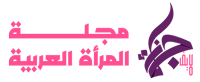كيف تقوم بتحويل هاتفك إلى كاميرا ويب لاسلكية؟

إذا كنت تعمل من المنزل وتحتاج إلى التواصل مع فريقك، فإن الدردشة عبر الفيديو تؤدي الغرض. بينما تأتي معظم أجهزة اللابتوب مزودة بكاميرات ويب مدمجة، فإن أجهزة الكمبيوتر لا تملك واحدة، ويمكن أن تتعطل كاميرات اللابتوب في أي وقت.
يمكنك الذهاب وشراء كاميرا ويب جديدة، ولكن إذا كنت لا ترغب في إنفاق المال أو لن تحتاج إليها على المدى الطويل، يمكن أن تساعدك بعض التطبيقات المجانية. إذا كنت ترغب في تجربتها، يمكنك تحويل هاتفك، أو أي هاتف احتياطي، إلى كاميرا ويب لجهاز الكمبيوتر الخاص بك.
لمستخدمي الأندرويد: تطبيق DroidCam

يمكن لمستخدمي أندرويد تجربة تطبيق مجاني يسمى DroidCam لتحويله إلى كاميرا ويب. يحتوي الإصدار المجاني على كل ما تحتاجه للبدء، على الرغم من أن النسخة المدفوعة DroidCamX، والتي تقدر بـ 5.49 دولار، تدعم التشغيل بدقة 720p و1080p بالإضافة للوضع عال الدقة HD Mode، بجانب التخلص من الإعلانات المزعجة. إذا كنت تخطط لاستخدامه كثيرًا، فهذه ترقية جيدة، لكن الإصدار المجاني أكثر من كاف.
للبدء، ستحتاج إلى تطبيقين: تطبيق DroidCam من متجر جوجل Google Play وتطبيق العميل Client من Dev47Apps. بمجرد تثبيت كلاهما، تأكد من أن جهاز الكمبيوتر والهاتف على نفس شبكة Wi-Fi. يجب أن يحتوي تطبيق DroidCam على عنوان IP مدرج، شيء مثل 192.168.1.91، والذي يمكنك إدخاله في تطبيق سطح المكتب “العميل Client” لتوصيل الاثنين.
تأكد من تحديد مربع الصوت إذا لم يكن لديك ميكروفون على الكمبيوتر. ضغط على ور ابدأ Start، ومن المفترض أن تكون متصلاً. يجب أن تتعرف معظم تطبيقات الدردشة المرئية على DroidCam ككاميرا ويب صالحة، على الرغم من أنك قد تحتاج إلى إعادة تشغيل أي من هذه التطبيقات إذا كانت تعمل عندما تم تثبيت DroidCam. (يُعد سكايب Skype استثناءً، وقد يكون صعبًا بعض الشيء، فقد تحتاج إلى استخدام الإصدار القديم “ليس نسخة المتجر”.)
يمكنك ضبط بعض الأشياء في الإعدادات، مثل الكاميرا المراد استخدامها (أمامية أو خلفية)، الميكروفون المراد استخدامه (الكاميرا أو مكبر الصوت)، وبعض الميزات الموفرة للبطارية، ولكن ضع في اعتبارك أنه لن يكون بنفس كفاءة كاميرا الويب التقليدية
إذا كنت تفضل الاتصال عبر USB بدلاً من Wi-Fi، فيمكن لـ DroidCam القيام بذلك أيضًا، على الرغم من أنه يتطلب القليل من البحث عن بعض التعريفات المتعلقة بالهاتف، يمكنك الرجوع إلى إرشادات DroidCam من هنا. حتى إذا التزمت بشبكة Wi-Fi، فقد ترغب في شحن هاتفك أثناء دردشة الفيديو، حيث سيؤدي ذلك إلى استنزاف البطارية بسرعة إلى حد ما.
لمستخدمي آيفون: تطبيق EpocCam

إذا كان لديك جهاز آيفون، فإن EpocCam هو التطبيق الموصي به لتحويله إلى كاميرا ويب. ومع ذلك، فإن الإصدار المجاني يتضمن إعلانات متطفلة وميزات قليلة جدًا، مما يستلزم تقريبًا ترقية مدفوعة بقيمة 7.99 دولارًا. مع الترقية، ستحصل على دعم الميكروفون، العرض عال الدقة، توصيل باستخدام USB، وضبط التكبير والتركيز.
لاستخدام EpocCam، قم بتنزيل تطبيق EpocCam على جهاز iPhone الخاص بك وقم بتنزيل التعريفات لنظام ويندوز أو macOS. قد تحتاج إلى إعادة تشغيل جهاز الكمبيوتر الخاص بك بعد تثبيت التطبيق. بمجرد إعادة التشغيل، يمكنك تشغيل تطبيق EpocCam Viewer على جهاز الكمبيوتر الخاص بك إلى جانب تطبيق EpocCam على هاتفك لمعرفة ما إذا كان يعمل أم لا.
طالما أن الجهازين متصلان بشبكة Wi-Fi نفسها، أو متصلان عبر USB، فيجب ربطهما دون أي خطوات إضافية. يجب أن يظهر EpocCam ككاميرا ويب لـ Zoom أو Hangouts أو أي تطبيق دردشة فيديو آخر قد تستخدمه.
الخيارات البديلة
إذا كانت التطبيقات المذكورة أعلاه لا تلبي المعايير الخاصة بك تمامًا، أو كنت تفضل عدم استخدام برمجيات الطرف الثالث، فيمكنك استخدام هاتفك بدون جهاز الكمبيوتر الخاص بك. تحتوي معظم تطبيقات مؤتمرات الفيديو، بما في ذلك زوم Zoom، سكايب Skype، هانج آوتس Hangouts، وغيرها من التطبيقات التي يمكنك استخدامها على هاتفك. لن تتمكن من رؤية أصدقائك أو زملائك في العمل بسهولة على شاشة الهاتف الصغيرة، ولكنها ستؤدي الغرض عندما لا تحتاج إلى جهاز كمبيوتر. (إذا كان لديك تابلت بنظام أندرويد أو iPadOS مع كاميرا أمامية، فهذا جيد جدًا)
إذا كنت تحب رؤية الأشخاص على شاشة أكبر، أو كنت بحاجة إلى استخدام مشاركة الشاشة من جهاز الكمبيوتر الخاص بك، فإليك حلًا رائعًا: اتصل بمحادثة الفيديو باستخدام كل من جهاز الكمبيوتر والهاتف (مجددًا، باستخدام تطبيق الهاتف المحمول لـ Zoom، Skype، أو أي تطبيق يستخدمه زملائك). يمكنك استخدام هاتفك لنقل الفيديو الخاص بك، ولكن استخدم الكمبيوتر لرؤية وسماع أي شخص آخر. طالما أن لديك باندويدث كافيًا للتعامل مع كلتا الدردشتين في آنٍ واحد، فسوف تعمل هذه الحيلة.